حالت ناشناس یک حالت وب گردی ویژه است که به شما امکان می دهد در وب گشت و گذار کنید و هیچ ردی در مرورگر باقی نگذارید (سابقه مرور، کوکی ها). مدیریت "ناشناس" به معنای فعال و غیرفعال کردن آن در پایان یک جلسه آنلاین خصوصی است.
گاهی اوقات لازم است این عملکرد در مرورگرهای وب حذف شود تا کنترل والدین فراهم شود (به طوری که کودک نتواند اعمال خود را در اینترنت از طریق حالت ناشناس پنهان کند). و همچنین برای جلوگیری از اقدامات پنهان کارمندان در رایانه های اداری در مرورگر و در سایر موقعیت های مشابه هنگامی که "ناشناس" برای اهداف مخرب استفاده می شود (برای "پوشاندن ردیابی ها").
در این مقاله، نحوه خاموش کردن حالت ناشناس را با استفاده از مثال مرورگرهای Google Chrome و Yandex به روشهای مختلف بررسی خواهیم کرد. از جمله رایانه ها و دستگاه های تلفن همراه اندروید.
گوگل کروم
در کروم، در مقایسه با Yandex، راه حل های بیشتری برای غیرفعال کردن وبگردی خصوصی وجود دارد. علاوه بر استفاده از گزینه استاندارد، می توانید از افزونه ها در رجیستری و همچنین یک ابزار تخصصی شخص ثالث استفاده کنید.
روش شماره 1: بستن پنجره
برای بستن پنجره Google Chrome با فعال شدن «ناشناس»، روی «صلیب» در گوشه سمت راست بالا کلیک کنید. پنجره در حالت عادی مرور وب باز می ماند.
همچنین می توانید با استفاده از ترکیب کلید میانبر - CTRL + SHIFT + W یا CTRL + W، پنجره را با حالت خصوصی فعال شده حذف کنید، اگر فقط یک برگه در پنجره باز بود (پس از بسته شدن آن، پنجره به طور خودکار ناپدید می شود).
روش شماره 2: سودمندی
ابزار Incognito Gone توسط توسعه دهنده به عنوان ابزاری برای کمک به اطمینان از کنترل والدین قرار داده شده است. گزینه مرور ناشناس را در سطح منوی مرورگر غیرفعال می کند (خط با دستور راه اندازی حذف می شود). از غیرفعال کردن گشت و گذار ناشناس نه تنها در Google Chrome، بلکه در مرورگرهای ویندوز یکپارچه (Internet Explorer، Edge) پشتیبانی می کند.
ناشناس رفته میتواند توسط کاربر با هر سطحی از مهارتهای کامپیوتری استفاده شود:
1. نام برنامه را در گوگل جستجو کنید.
2. به وب سایت رسمی - incognitogone.com بروید.
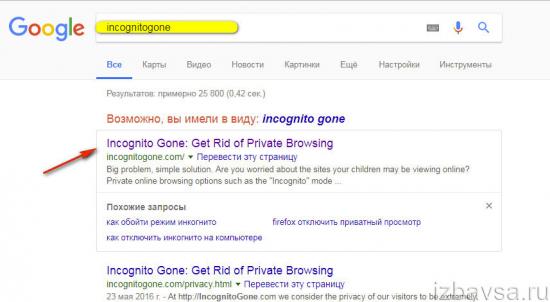
3. بر روی سایت "Download Now" در سربرگ کلیک کنید.
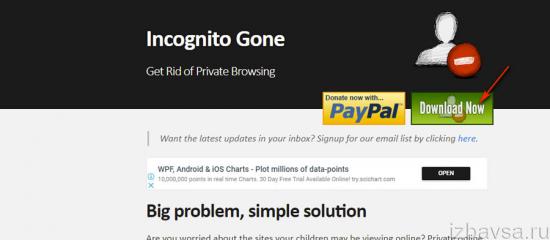
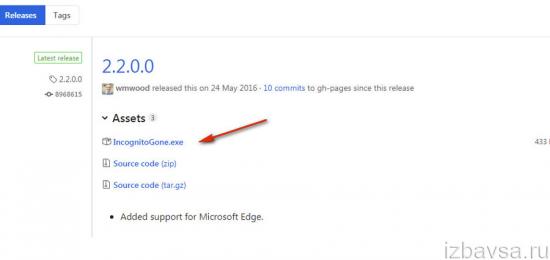
توجه! Chromium می تواند بارگیری یک برنامه را مسدود کند و آن را به عنوان بالقوه خطرناک در نظر بگیرد. اما او مورد اعتماد است. و برای اینکه دانلود به درستی تکمیل شود، باید گزینه مسدود کردن را در Google Chrome حذف کنید یا کیت توزیع را در مرورگر دیگری دانلود کنید. مثلا در اپرا.
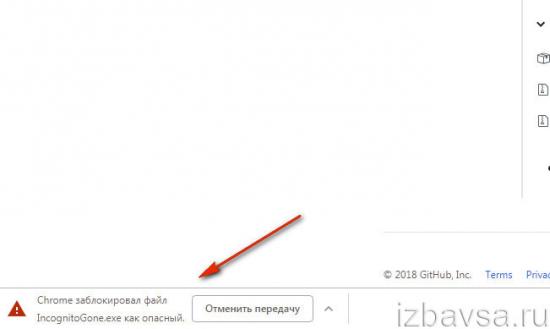
5. روی فایل IncognitoGone.exe دوبار کلیک کنید.
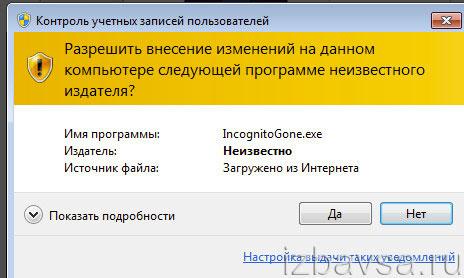
6. روی دکمه «غیرفعال کردن» در خط «Google Chrome ...» کلیک کنید.
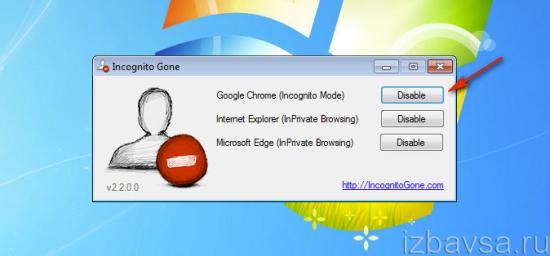
7. راه اندازی دستور را در ویندوز با دستورات تأیید کنید.
روش شماره 3: ثبت نام
ایجاد یک کلید ویژه در رجیستری سیستم، مشابه ابزاری که در روش قبلی توضیح داده شد، حالت "ناشناس" را در عملکرد کروم به طور کامل غیرفعال می کند.
توجه! این روش فقط برای کاربران پیشرفته است. تغییر نادرست کلیدهای رجیستری می تواند باعث از کار افتادن سیستم عامل کامپیوتر شود.
1. کلیدهای Win + R را با هم فشار دهید.
2. در قسمت "Open" تایپ کنید - regedit. بر روی دکمه "OK" کلیک کنید.

3. در ویرایشگر، شاخه رجیستری را باز کنید:
HKEY_LOCAL_MACHINE "→" SOFTWARE "→" خط مشی ها "→" Google "→" Chrome "
توجه! اگر پوشههای «Google» و «Chrome» در فهرست «خطمشیها» وجود ندارد، باید با استفاده از گزینه مناسب در منوی ویرایشگر ایجاد شوند.
4. روی دکمه سمت راست ماوس در پوشه "Chrome" کلیک کنید. در لیست توابع، گزینه: New → DWORD Value (32 بیت) را انتخاب کنید.
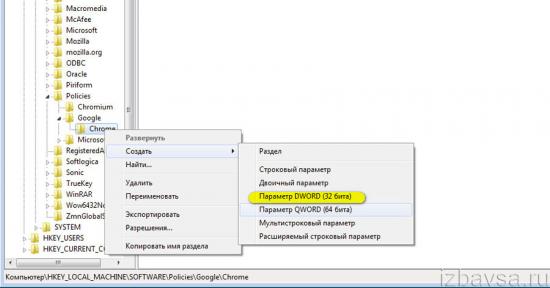
5. به رکورد ایجاد شده یک نام بدهید - IncognitoModeAvailability.
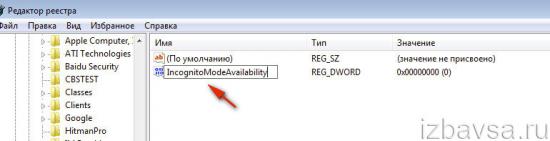
6. روی ورودی دوبار کلیک کنید. در خط "Value" مجموعه - 1. "OK" را فشار دهید.

روی تلفن
در نسخه موبایل کروم در اندروید، برای غیرفعال کردن حالت وب گردی ناشناس، باید موارد زیر را انجام دهید:
- یک مرورگر را روی گوشی (یا تبلت) خود راه اندازی کنید.
- روی "مربع" در بالا سمت راست ضربه بزنید. همه برگه ها باز خواهند شد.
- برگه هایی که در حالت ناشناس باز هستند را ببندید.
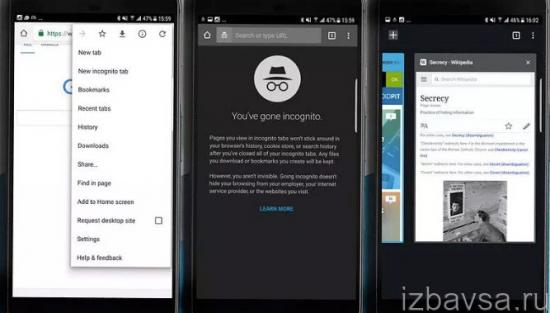
مرورگر Yandex
در Yandex، یک پنجره با حالت خصوصی با استفاده از گزینه استاندارد به همان روش کروم حذف می شود. روی "صلیب" در گوشه سمت راست بالای پنجره کلیک کنید تا آن را خاموش کنید.

